Dans un environnement Linux, le mot le plus courant «tâches cron» est le plus souvent utilisé. Pour ceux qui ne le savent pas. Un travail cron est un planificateur de tâches qui automatise toutes les tâches répétitives dans une distribution Linux. Les tâches Cron sont exécutées à une date et une heure spécifiées, qui sont planifiées par l’administrateur système. Ainsi, les journaux ou l’historique des travaux cron sont conservés dans un fichier journal qui aide l’administrateur système à vérifier que les travaux cron sont exécutés à un moment spécifié ou non.
Nous discuterons dans cet article de la manière dont un utilisateur peut afficher les fichiers journaux cron dans un environnement Linux. Nous avons effectué toutes les tâches sur le système Ubuntu 20.04 qui vous permettront de mieux comprendre les journaux cron.
Ouvrez le terminal en appuyant sur le raccourci clavier «Ctrl + Alt + t». Désormais, en utilisant les deux méthodes suivantes, vous pouvez facilement accéder aux événements du journal cron:
Méthode 1: vérifier les événements des journaux cron via syslog
C’est un moyen très simple et facile de vérifier que les événements du journal cron sont en cours d’exécution sur votre système. Connectez-vous en tant qu’utilisateur root sur le terminal et tapez la commande suivante:
# chat /var/Journal/syslog | grep cron
Les événements cron logs suivants doivent s’afficher sur le terminal:
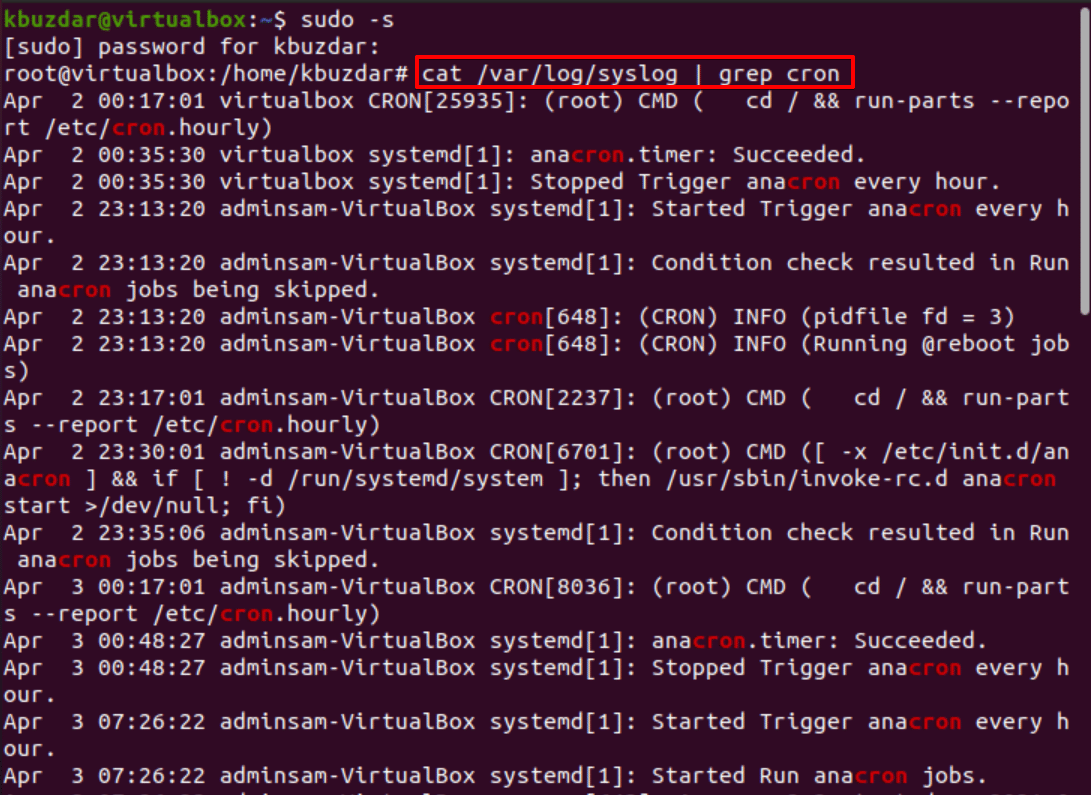
Méthode 2: Surveillez les journaux cron en configurant le fichier cron.log
La méthode recommandée est de créer un fichier «cron.log» séparé pour surveiller ou vérifier les événements des journaux cron sur votre système Linux. Pour cela, accédez au fichier ‘/etc/rsyslog.d/50-default.conf’ en exécutant la commande ci-dessous:
$ sudo nano /etc/rsyslog.d/50-default.conf

Recherchez le ‘# cron. * /Var/log/cron.log’ dans ce fichier et décommentez cette ligne qui est également affichée dans la capture d’écran suivante:
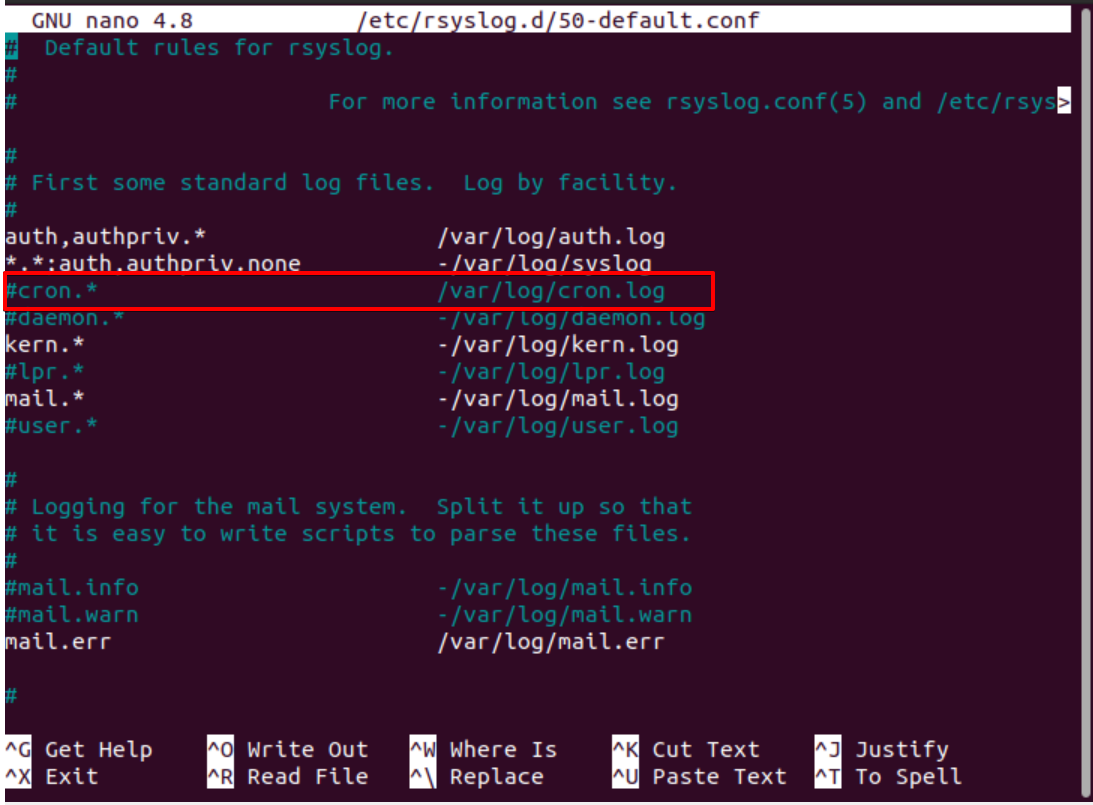
Maintenant, créez un ‘cron.log’ en utilisant n’importe quel code source ou éditeur de texte.
$ sudo nano /var/Journal/cron.log
![]()
Redémarrez le service rsyslog, puis vérifiez l’état d’exécution de ce service sur votre système à l’aide de la commande suivante:
$ sudo état systemctl rsyslog
La sortie suivante doit s’imprimer sur la fenêtre du terminal:
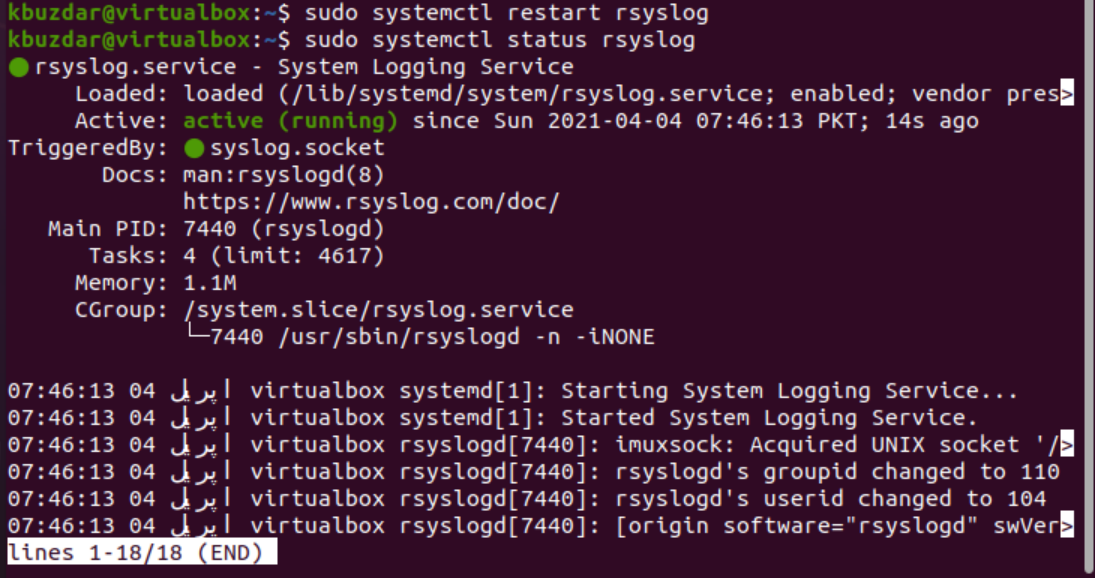
Maintenant, tous les événements du journal cron doivent être enregistrés dans le fichier cron.log.
Pour afficher, le cron en temps réel enregistre les événements à l’aide de la commande ‘watchcron’. Alors, créez un fichier ‘watchcron’ comme suit:
Ajoutez les lignes suivantes dans ce fichier:
Regardez -n dix queue -n 25 /var/Journal/cron.log
Enregistrez ce fichier dans nano en utilisant «Ctrl + o», puis appuyez sur «Ctrl + x» pour quitter cet environnement.
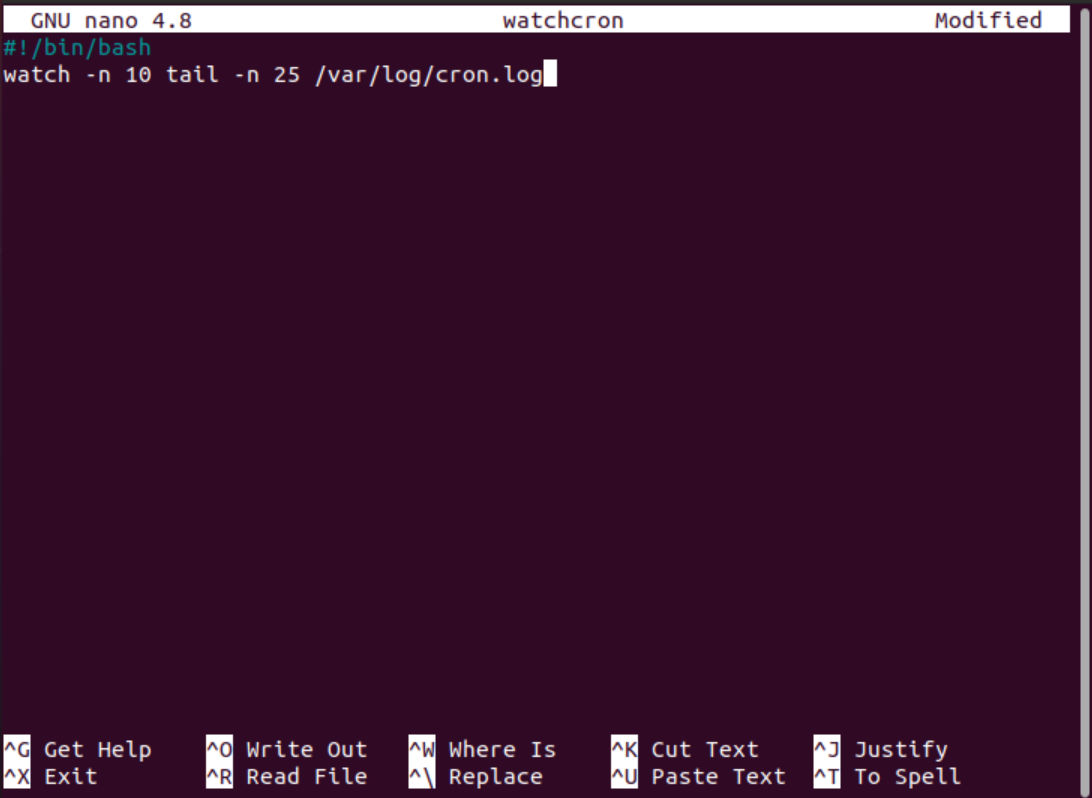
Ici, le watchcron ci-dessus actualise la page des événements des journaux après 10 secondes et affiche les 25 derniers événements de la page.
Définissez les autorisations exécutables sur ce fichier à l’aide de la commande suivante:
$ sudo chmod + x watchcron

Copiez ce fichier à l’emplacement ‘/ usr / sbin’ comme suit:
$ sudo cp watchcron /usr/sbin

Maintenant, pour vérifier les événements des journaux cron en temps réel, exécutez la commande ci-dessous sur le terminal:
La fenêtre suivante apparaîtra sur le terminal:
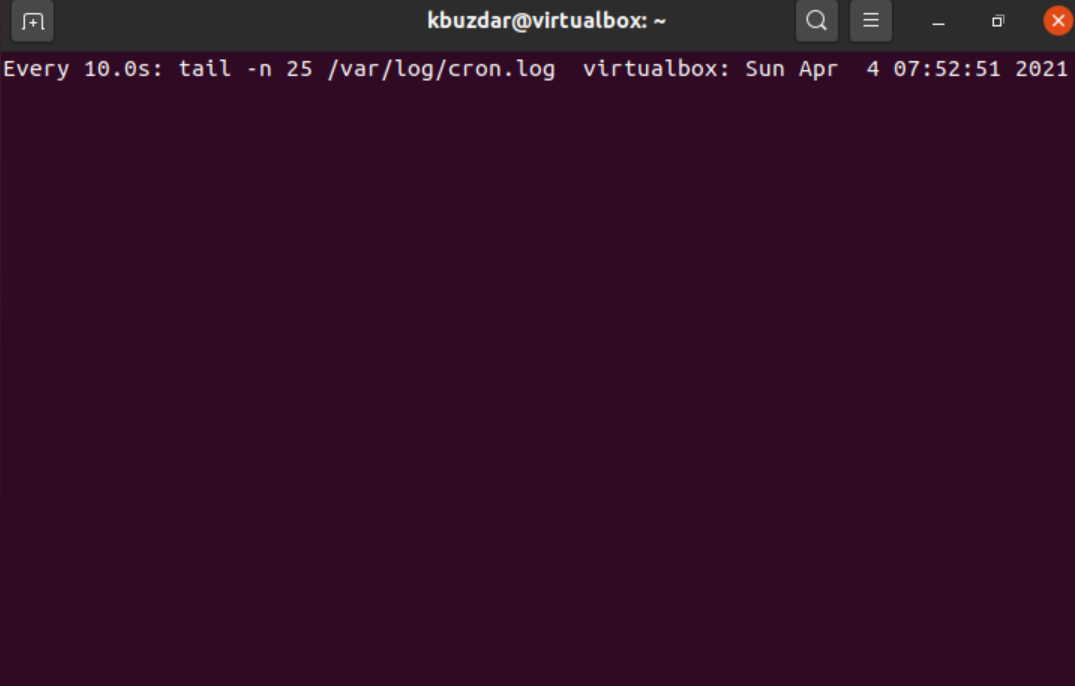
Conclusion
Nous avons expliqué dans cet article comment vous pouvez vérifier ou surveiller les événements des journaux cron en temps réel à l’aide d’une seule commande «watchcron».